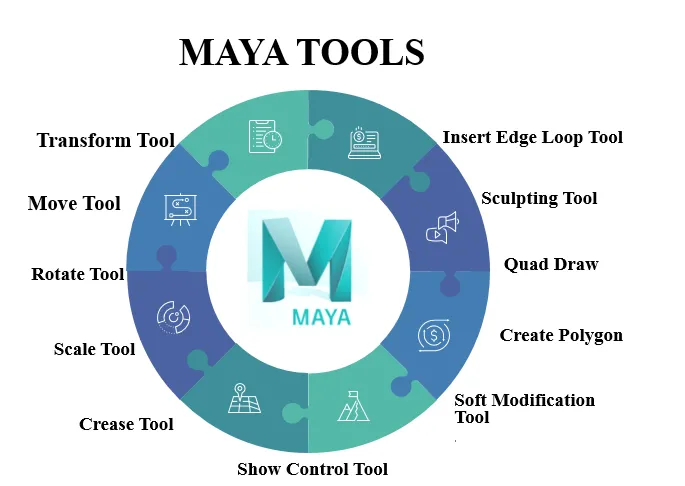
Bevezetés a Maja eszközökbe
Az Autodesk az iparágban vezető szoftver komplex 3D modellek készítéséhez. Nincs korlátozás vagy korlátozás bármi megtervezésére, mihelyt elsajátította a Maja eszközeit. Itt, ebben a cikkben, bemutatjuk azokat a fontos Maja-eszközöket, amelyek a modellek egyszerű és hatékony létrehozásához használhatók. A modellezés során egy bizonyos hatás elérése érdekében a Maya számos módszert kínál. Az emberek képességeik és kényelmeik alapján különböző eszközöket alkalmaznak, miután megszokták a szoftvert. Kezdőként azonban vannak olyan alapvető eszközök, amelyeket gyakorolni kell, mielőtt tovább haladnának. Ezen alapvető eszközök segítségével elképesztő 3D modelleket hozhat létre.
Szerszámok Mayában
Az alábbiakban bemutatjuk a Maya-ban elérhető legfontosabb eszközöket, amelyek segítenek a modellezési igények kielégítésében.
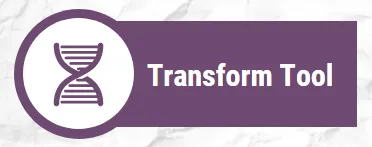
1.A transzformációs eszköz
A transzformáció az első, amit tudnod kell Maya használata közben. Egy elem átalakításának megváltoztatásához az eszközkészletben elérhető eszközök kiválasztása, mozgatása, elforgatása és méretezése. Használhatja az átalakító eszközt, miközben a - mozgatás, elforgatás vagy méretezés üzemmódban van. Nekik a gyorsbillentyűk w, e és r. A kijelölt objektumokat szabadon mozgathatja vagy elforgathatja kattintással és húzással. Ha egy adott fogantyút választ, akkor a művelet csak erre a tengelyre korlátozódik. A fenti mozgatás, elforgatás és méretarányos szerszámbeállítások eléréséhez kattintson duplán az eszközkészlet ikonjaira.
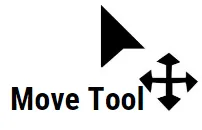
2. A Mozgatás eszköz
A mozgató eszköz az eszközkészletben található. Használatához először válasszon ki egy mozgatandó objektumot. Ha kiválasztja, látni fogja a négy fogantyúval rendelkező vezérlőt. Ezeket az objektumokat mozgatják az egyes tengelyek mentén, az egyiket pedig a síkok mentén. A szín megváltozik, jelezve, hogy aktív, amikor egy fogantyút választ. Alapértelmezés szerint a szín sárga.
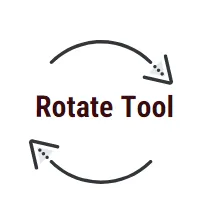
3. A Forgatás eszköz
A forgatás eszközt mind a három tengely tárgyainak elforgatására használják. Válassza ki az eszközkészletben elérhető forgatható szerszámot, és válassza ki a forgatni kívánt objektumot. Most négy gyűrűt fog látni, amelyek az XYZ tengelyekhez igazodnak. A gyűrűkkel együtt egy virtuális gömb is megjelenik. A kiválasztott gyűrűt a színváltozás ismeri. A korlátozott forgások végrehajtásához használjon X, Y, Z gyűrűket. A nézet szerint történő elforgatáshoz használja a külső gyűrűt. Amikor elkezdi az objektum elforgatását, az alkalmazás az objektum határolódobozának alapján elforgatja. Ha rögzített lépésekben kell elforgatnia, akkor használhatja a bepattanási lehetőséget. Például, ha a forgatási fokot 15-re állítja, akkor a jobb szimmetria érdekében az objektumokat könnyen elforgathatja 30, 45, 60 és 90 fokos helyzetben. A pattintás csak a manipulátor tengelyfogantyújából használható.
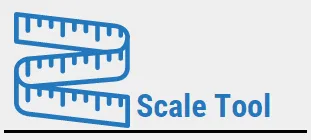
4. A Méretező eszköz
Használja a skálaeszközt az elemek méretének megváltoztatásához, egyenletes méretezéssel mindhárom mérésben. Ugyanígy egy pillanat alatt egyenetlenül egy méretben is méretezhető. Helyezze be a méretarányos szerszám szimbólumát a szerszámrekeszbe, és válassza ki a skálázandó elemet. Maya egy négy fogantyúból álló skálavezérlőt mutat.
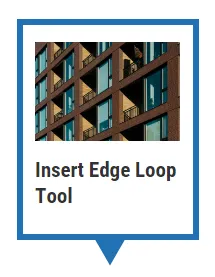
5. Helyezze be az Élhurok eszközt
A beszúrás peremhurkos szerszám az egyik legfontosabb eszköz, amely a mayában elérhető a modellezéshez. Segítségével folyamatos felosztás (élhurok) hozható létre a hálójában, ezáltal növelve annak felbontását.
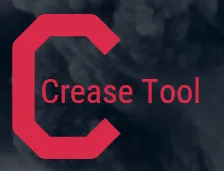
6. Ránckészítő eszköz
A ráncolószerszám a sokszögű háló edzéséhez vagy simításához használható, módosítva. Úgy működik, hogy a sokszög háló széleit és csúcsait ráncolja. Ennek azonban nincs hatása a felbontásra. A hálószerszámok segítségével választhat. Van még egy gyors gyorsbillentyű a gyűrődés eszközhöz: Shift + jobb egérgombbal kattintson az objektumra.
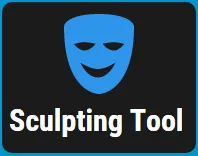
7. Faragási eszköz
Ahogy a neve is sugallja, a szobrászati eszköz lehetővé teszi a digitális felületek 3D-s leképezését az agyag szobrászathoz hasonlóan. A folyamat hasonló, de csak az agyagot helyettesíti a sokszöggel. A hálószerszámok alatt található szobrászati eszköz opciókból többféle szobrászat is elérhető.
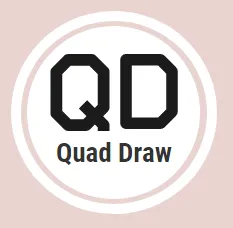
8. Quad Draw
A topológiai hálózatok létrehozásához hasznos, a felhasználók természetes módon modellezhetnek. Egyszerűsített és egyszerű munkafolyamatot kínál. A referencia felület megtartható, amíg manuálisan elkészíti a tiszta hálókat.

9. Hozzon létre sokszöget
Ha különálló sokszögeket kell generálnia, akkor használhatja ezt a sokszög létrehozásának nevű beállítást. Új sokszögeket hozhat létre csúcsok beszúrásával a jelenet nézetből.
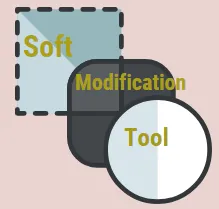
10. Lágy módosító eszköz
Ez az eszköz lehetővé teszi a felhasználó számára, hogy tolja és húzza a geometriát. Alapértelmezés szerint a normál beállításnak van a maximális deformációja a nyomás / húzás közepén. Az összeg a központtól távolodva csökken. Az Ön igényei alapján beállíthatja a deformáció szintjét, hogy különféle típusú effektusokat hozzon létre. Ez az eszköz használható sokszögben, NURBS-ben, ívekben, részecskékben vagy bármilyen alkatrészben.
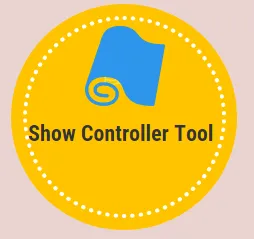
11. Mutassa meg a Vezérlő eszközt
Ez az eszköz felhasználható a folyamat építési előzményeinek vagy az objektumhoz rendelt tulajdonságok módosítására. Ez egy létrehozott elem bemeneti csomópontjának ismerete. Egyszerre több manipulátor is elérhető lesz. Ez egy hatékony módja annak, hogy megismerjük egy adott objektum építési történetét, amelyen dolgozni kell.
Következtetés
Ebben a cikkben a Mayában rendelkezésre álló hasznos eszközöket tárgyaltuk a kívánt tulajdonságokkal rendelkező objektumok és karakterek létrehozásához. Ha Ön kezdõ a Maja-ban, ajánlott minden eszközt külön-külön használni, és jobban megismerni annak jellemzõit. A munka jellegétől függően az eszközök felhasználása változik. Válassza ki azt az eszközt, amely a legmegfelelőbb a szükséges hatások és tulajdonságok létrehozásához. Ezenkívül hivatkozhat online útmutatókra és forrásokra is, ha további információra vagy segítségre van szüksége a maja-eszközök bármelyikével kapcsolatban.
Ajánlott cikkek
Ez egy útmutató a Maya Tools-hoz. Itt tárgyaltuk a Maya koncepcióját és néhány, a modellezéshez szükséges eszközét. A további javasolt cikkeken keresztül további információkat is megtudhat -
- Maya ingyenes?
- Mozi 4D vs Maya
- Rendszer elemzés és tervezés
- Mi a Maven plugins?